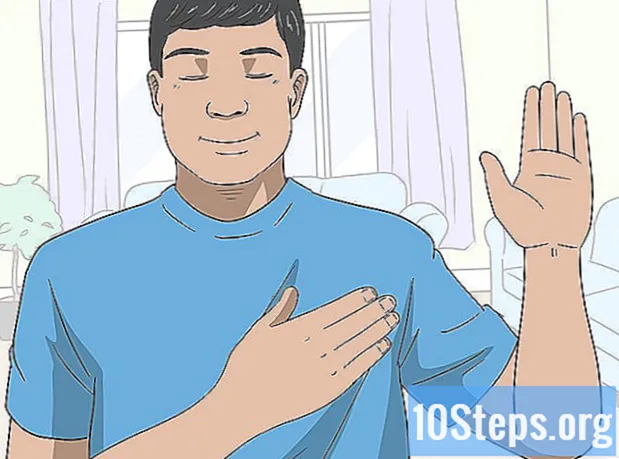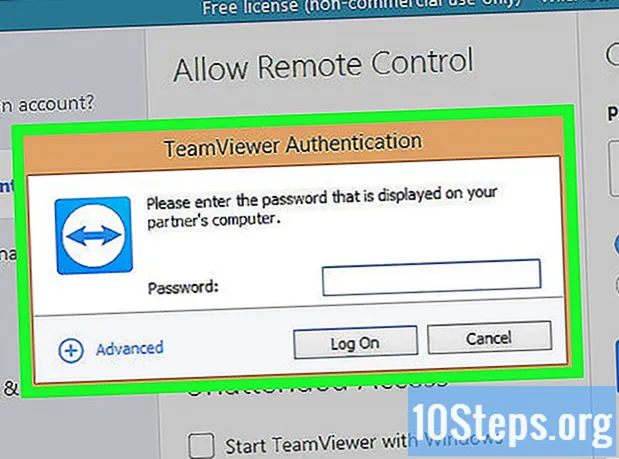Зміст
Microsoft Excel - це більше, ніж програма для роботи з електронними таблицями; це також дозволяє користувачеві створювати складні обчислення та ефективно організовувати дані за допомогою зведених таблиць, функцій та графіків. Діаграма дозволяє користувачеві передавати не тільки дані, але й глибші значення та наслідки, які ці дані можуть запропонувати. Графічні дані набагато легше зрозуміти людям за межами відділів, які займаються числом. Подивіться, як розмістити заголовки в діаграмах Excel, щоб показати більш точне та повне представлення сценарію.
Кроки
Клацніть на діаграмі, для якої потрібен заголовок. Вибрана діаграма матиме затінені контури.

Зверніть увагу на різні компоненти, додані до головної панелі інструментів, коли вибрано діаграму: Дизайн, макет та формат. Ці параметри знаходяться на новій вкладці "Інструменти діаграм".
Виберіть вкладку Макет на головній панелі інструментів. У частині Мітки на цій вкладці є команди для роботи з заголовками та мітками.

Виберіть "Заголовок діаграми.’- "Централізоване перекриття заголовка" розмістить на діаграмі об’єкт, що перекривається, що містить загальний заголовок, не змінюючи його розмір.
- "Над діаграмою" змінить розмір діаграми та звільнить місце для загального заголовка з центром над графічним зображенням.

Наведіть курсор миші та клацніть всередині загальної назви діаграми, щоб змінити назву на щось більш відповідне та описове.
Ще раз натисніть на "Chart Title" на панелі інструментів і виберіть "More Options Title" внизу меню, що з'явиться.
- Тут ви можете додати до свого заголовка інші елементи, такі як межі, кольори або 3D-формати.
- Ви також можете додати додаткові правила до вирівнювання заголовка, щоб обробляти вертикальне вирівнювання, напрямок тексту та власні кути.
Змініть шрифт та інтервал між заголовками вашої діаграми, клацнувши правою кнопкою миші на заголовку.
- Ви можете змінити стиль шрифту, розмір і колір назви.
- Ви також можете додати багато різних ефектів, таких як закреслення, підкреслення та малі літери.
Клацніть Заголовки осей, щоб додати ці елементи до вашої діаграми.
- Параметр "Основна горизонтальна вісь" розміщує цей заголовок під горизонтальною віссю.
- Параметр Основна вертикальна вісь включає кілька варіантів відображення заголовка вертикальної осі.
Поради
- Ви можете отримати доступ до багатьох однакових варіантів роботи з діаграмою, клацнувши правою кнопкою миші на заголовку.
- Ви можете пов’язати заголовки діаграм або осей з будь-якою коміркою електронної таблиці. Клацніть на заголовок, який ви хочете зв’язати, і, поки він вибраний, натисніть на рядок формул. Введіть знак рівності (=). Тепер виберіть клітинку, до якої потрібно прив’язати заголовок, клацнувши на ньому. Натисніть "Enter". Це хороший спосіб забезпечити автоматичне оновлення заголовка, якщо зміст пов’язаної комірки змінюється.